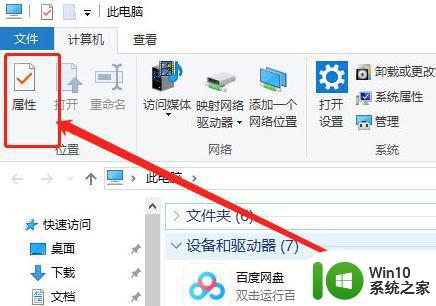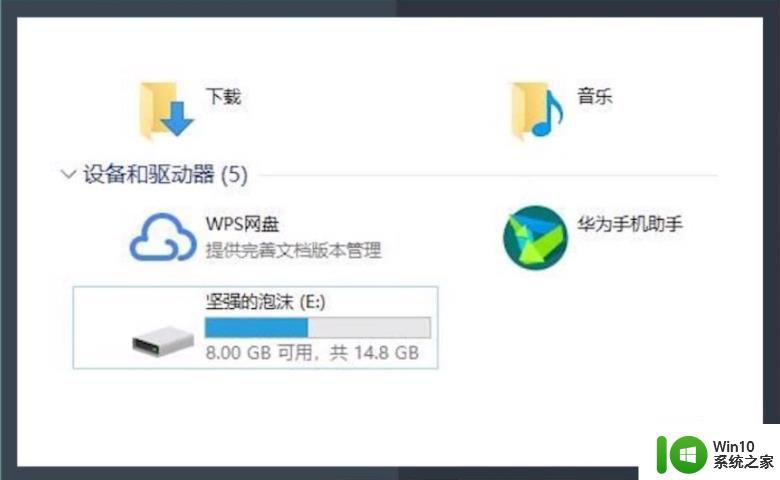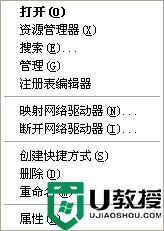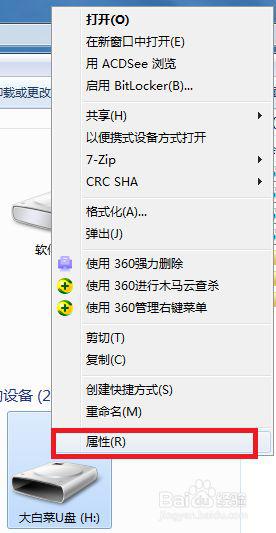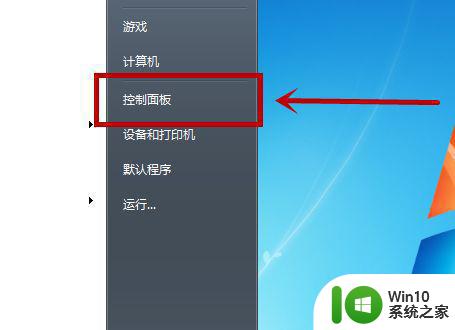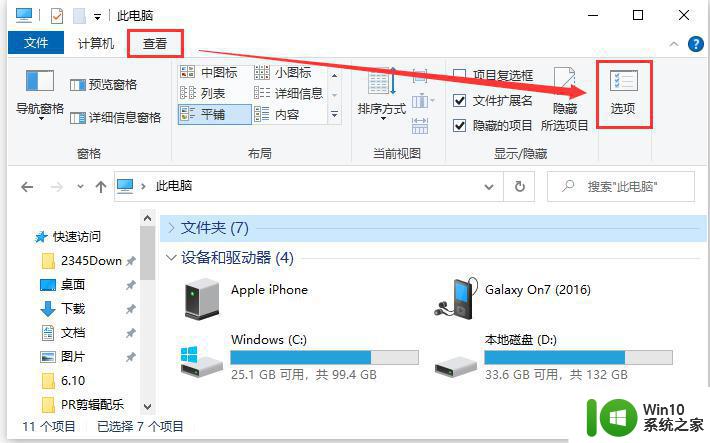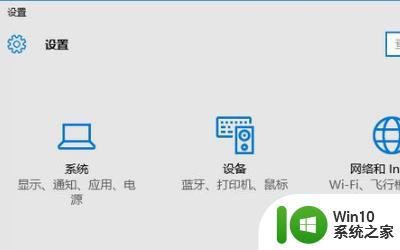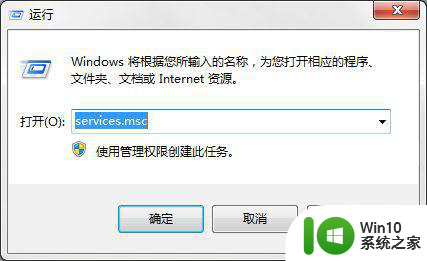电脑不读取u盘怎么回事 u盘无法加载出来怎么办
更新时间:2023-01-22 05:03:04作者:cblsl
最近有用户说他的u盘出现了问题,就是插上电脑之后无法加载出来,别的u盘却可以加载,也不知道是怎么回事,好好的就不能读取u盘了,那么电脑不读取u盘怎么回事呢,下面小编给大家分享解决该问题的方法。
解决方法:
1、首先我们拿出U盘,在USB接口反复插拔几次,确定不是自己的U盘问题。

2、确认不是U盘受损之后,我们点击电脑右下角,安全删除硬件并弹出媒体按钮,右击,点击打开设备和打印机。
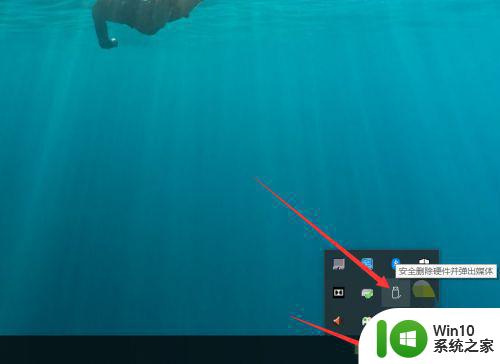
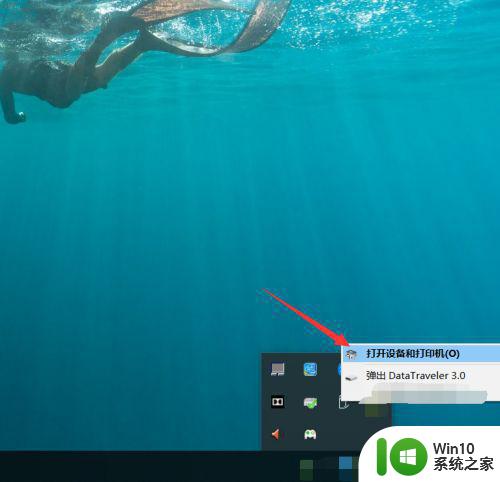
3、进入设备和打印机页面之后,我们向下滑动,找到自己的U盘。
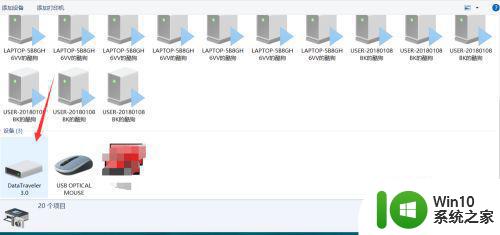
4、找到自己的U盘之后,我们右击,然后点击属性,进入属性页面。
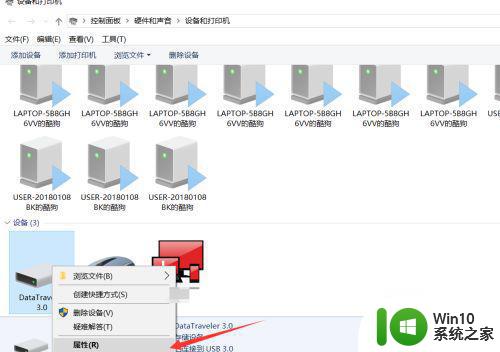
5、进入属性页面之后,我们选择硬件页面,找到USB大容量存储设备,然后点击属性。
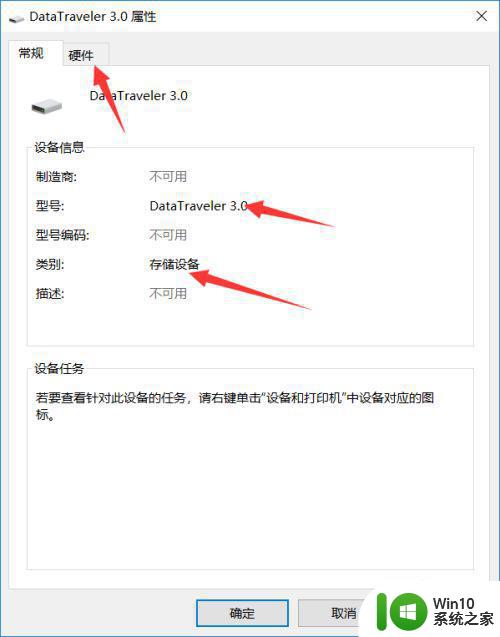
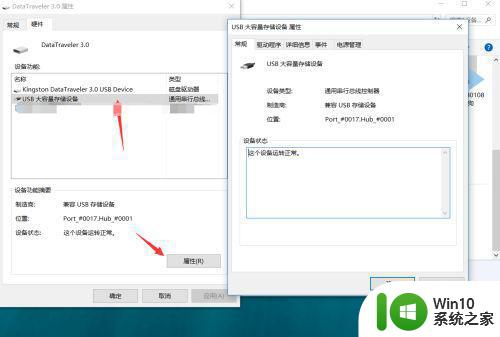
6、点击属性之后,我们点击驱动程序,首先点击禁用设备,点击确定。
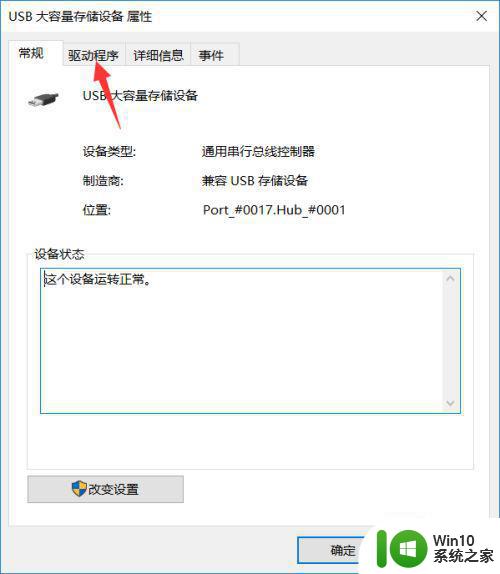
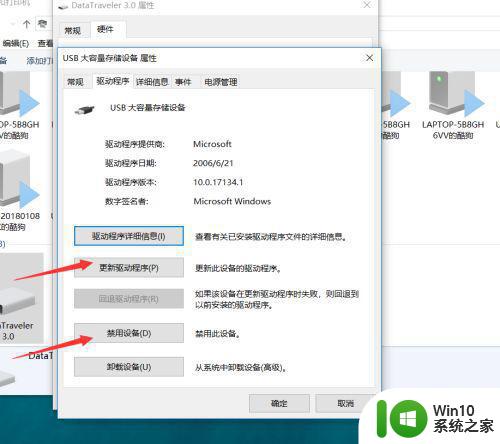
7、禁用设备之后,我们回到这个页面,再点击启用设备即可,然后就可以发现我们的U盘已经被电脑读取并识别了。
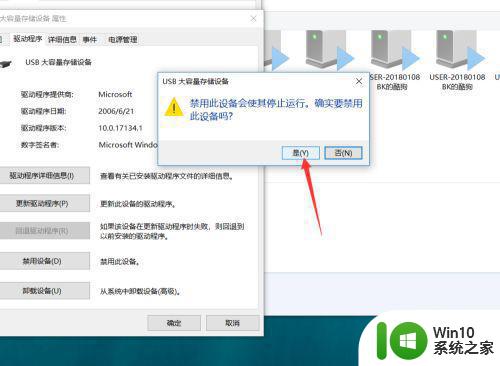
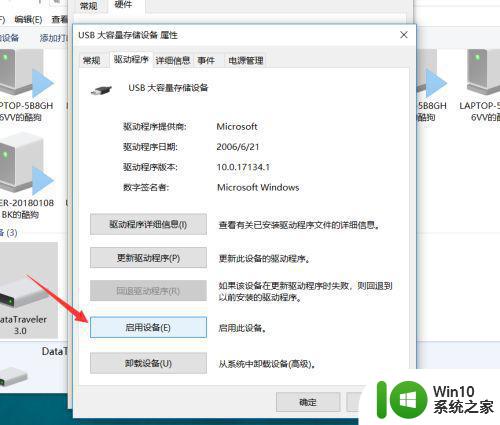
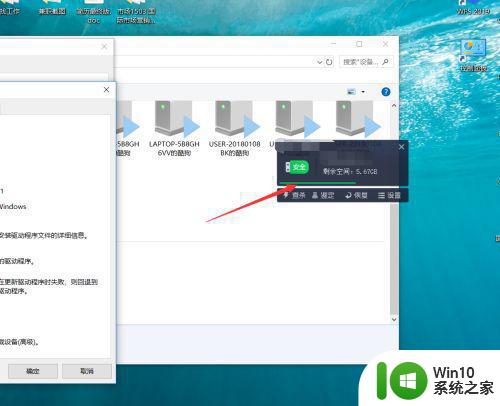
以上就是u盘无法加载出来的解决方法,同样无法读取u盘的话,可以按上面的方法来进行解决。